# Переглядач
Переглядач — це розділ у додатку FreeBetRange, де ви можете легко навігувати та вивчати дерево вашої префлоп стратегії.
Переглядач має два режими:
- Одно-діапазонний найкраще підходить для загального перегляду вашої стратегії та вивчення логіки дій у конкретних ситуаціях.
- Багато-діапазонний призначений для порівняння діапазонів у різних ігрових ситуаціях.
# Одно-діапазонний режим
Одно-діапазонний режим доступний за замовчуванням при першому відкритті Переглядача.
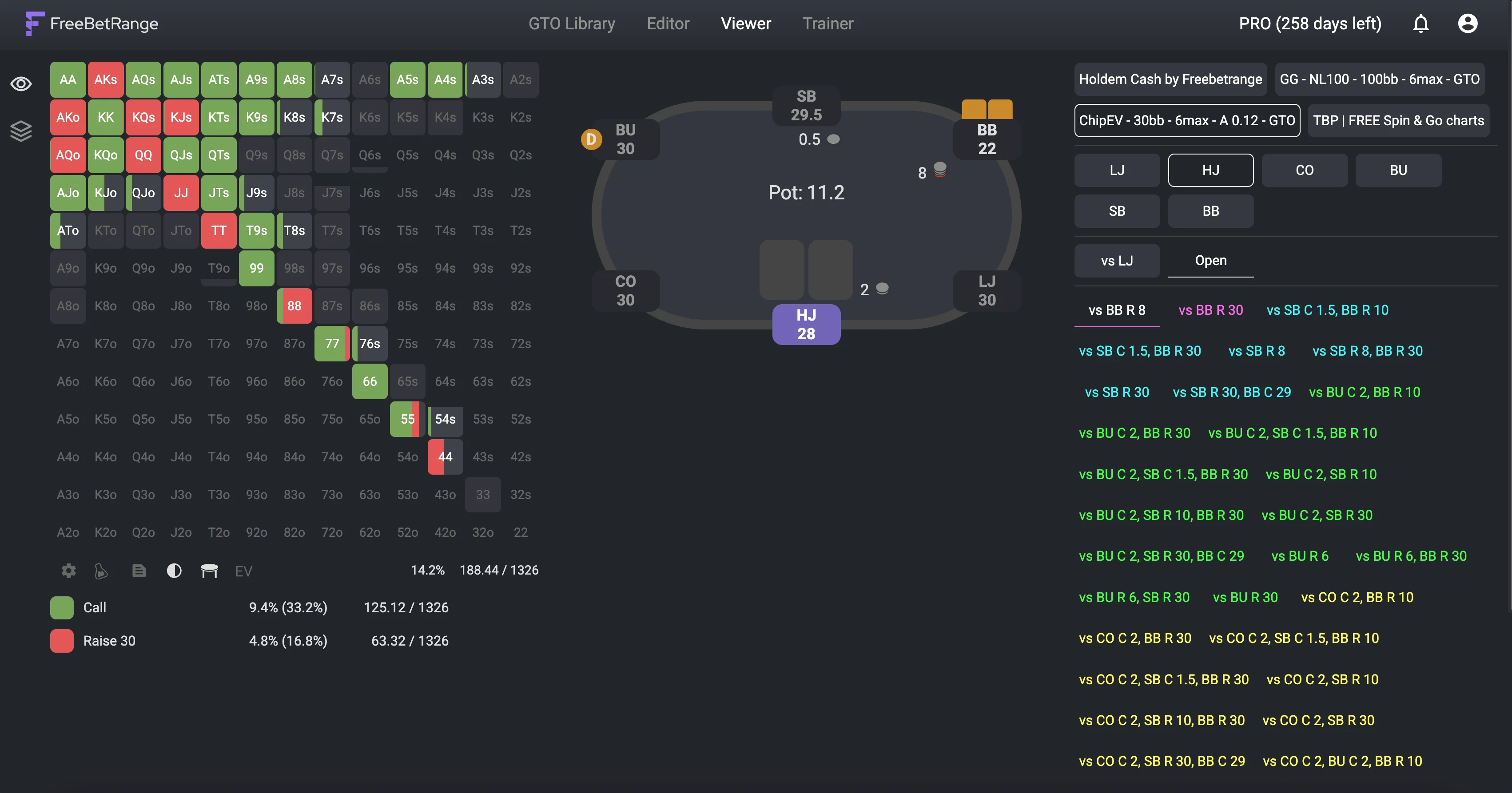
З лівого боку ви можете бачити матрицю діапазону для вибраної в даний момент ситуації. Поруч з матрицею діапазону відображається вид покерного столу (якщо він доступний для вибраного діапазону).
З правого боку ви знайдете кнопки навігації для переміщення по вашій стратегії. Коли ви переключаєтесь між діапазонами, і матриця, і вид покерного столу оновлюються, відображаючи стратегію для вибраної ігрової ситуації.
# Вид покерного столу
Ви можете включати та вимикати вид покерного столу за допомогою іконки "стіл", розташованої під матрицею. Додаток запам'ятовує ваш вибір, тому коли ви залишаєте Переглядач і повертаєтесь пізніше, стан виду покерного столу залишиться таким же, як ви його залишили в останній раз.
# EV матриця
Ви можете активувати вид EV матриці, натиснувши на іконку "EV" під матрицею діапазону. Цей вид показує математичне очікування (EV) кожної руки у вибраній ситуації. Щоб повернутися до звичайного виду діапазону, просто знову натисніть на іконку "EV".
# Налаштування макету
Відкрийте налаштування Переглядача, натиснувши на іконку шестерні під матрицею рук або вибравши Налаштування в користувацькому меню. Тут ви можете переключатися між горизонтальними та вертикальними варіантами макету.
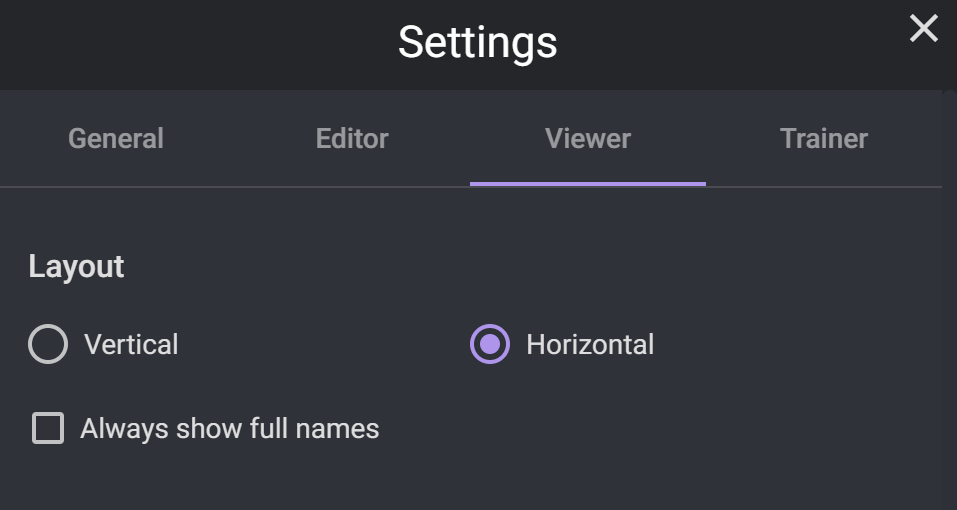
Приклад вертикального макету:
Спробуйте змінити розмір вікна браузера або відкрити Переглядач на мобільному телефоні або планшеті. Переглядач автоматично адаптується до різних розмірів екрану.
# Рандомізатор (PRO)
У PRO версії під матрицею рук відображається простий Генератор випадкових чисел. Він допоможе вам точно слідувати встановленим частотам.
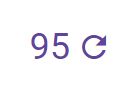
Користувацькі налаштування дозволяють включати/вимикати відображення рандомізатора, а також встановлювати автоматичне оновлення випадкових чисел.
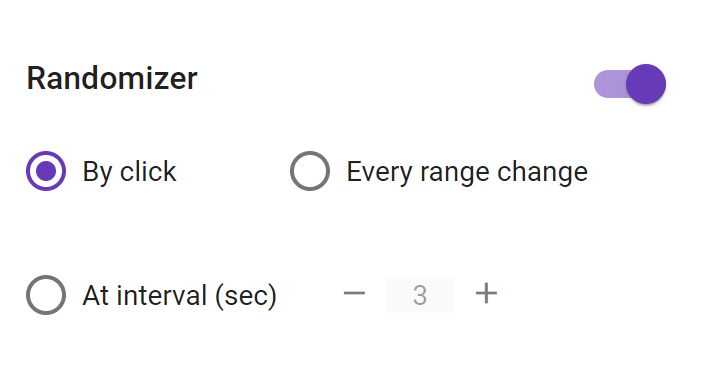
Параметри оновлення рандомізатора
При зміні діапазону: нове випадкове число буде автоматично генеруватися кожного разу, коли ви переключаєте активний діапазон.
З інтервалом (сек): нове випадкове число буде автоматично генеруватися кожні N секунд.
# Налаштування кольорів (PRO)
Натисніть іконку колби під матрицею рук, щоб запустити режим налаштування кольору. Ця функція доступна тільки в PRO версії.
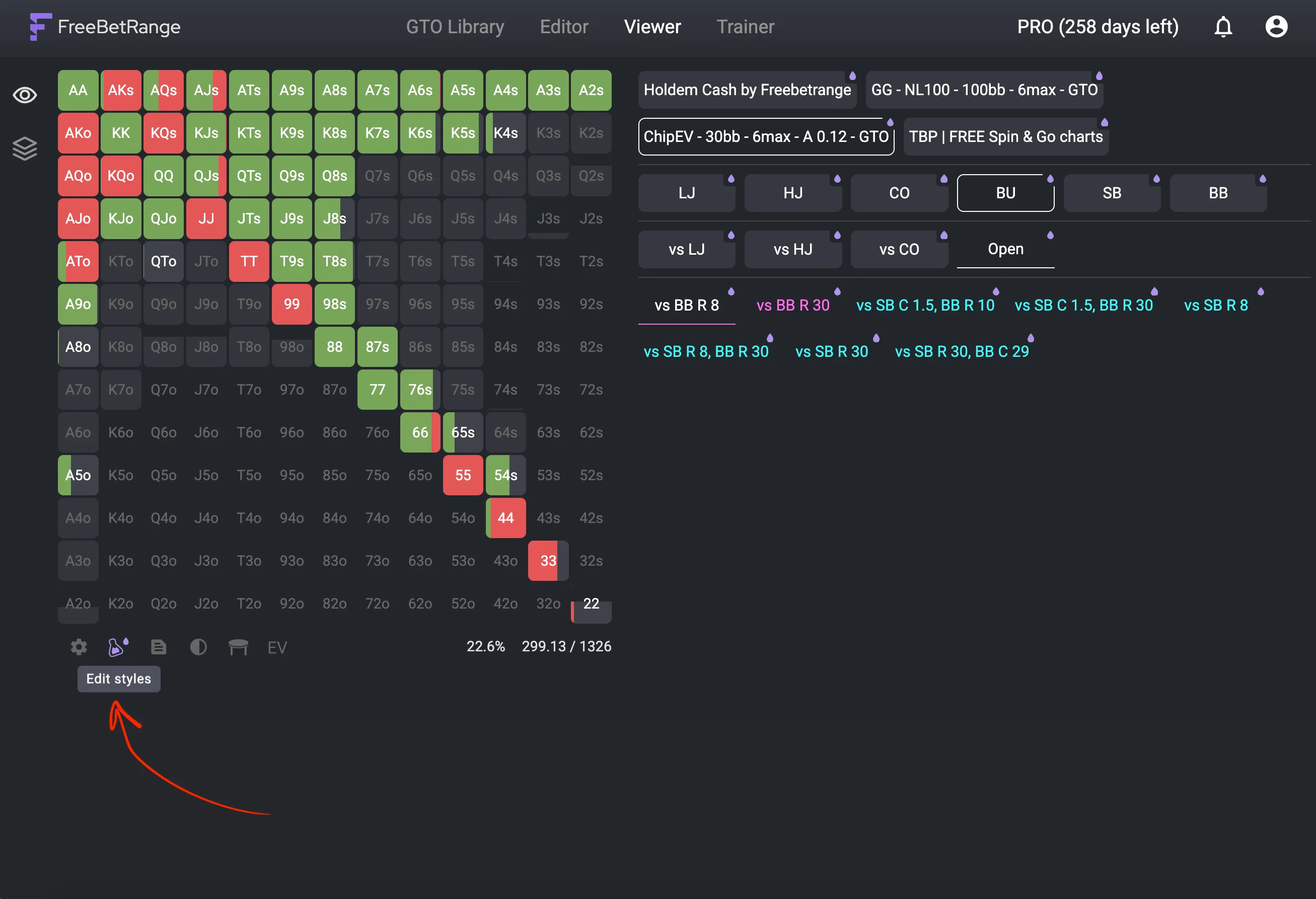
Тепер ви можете встановити користувацькі кольори для кожного діапазону та папки, натиснувши на іконку краплі на потрібному елементі.
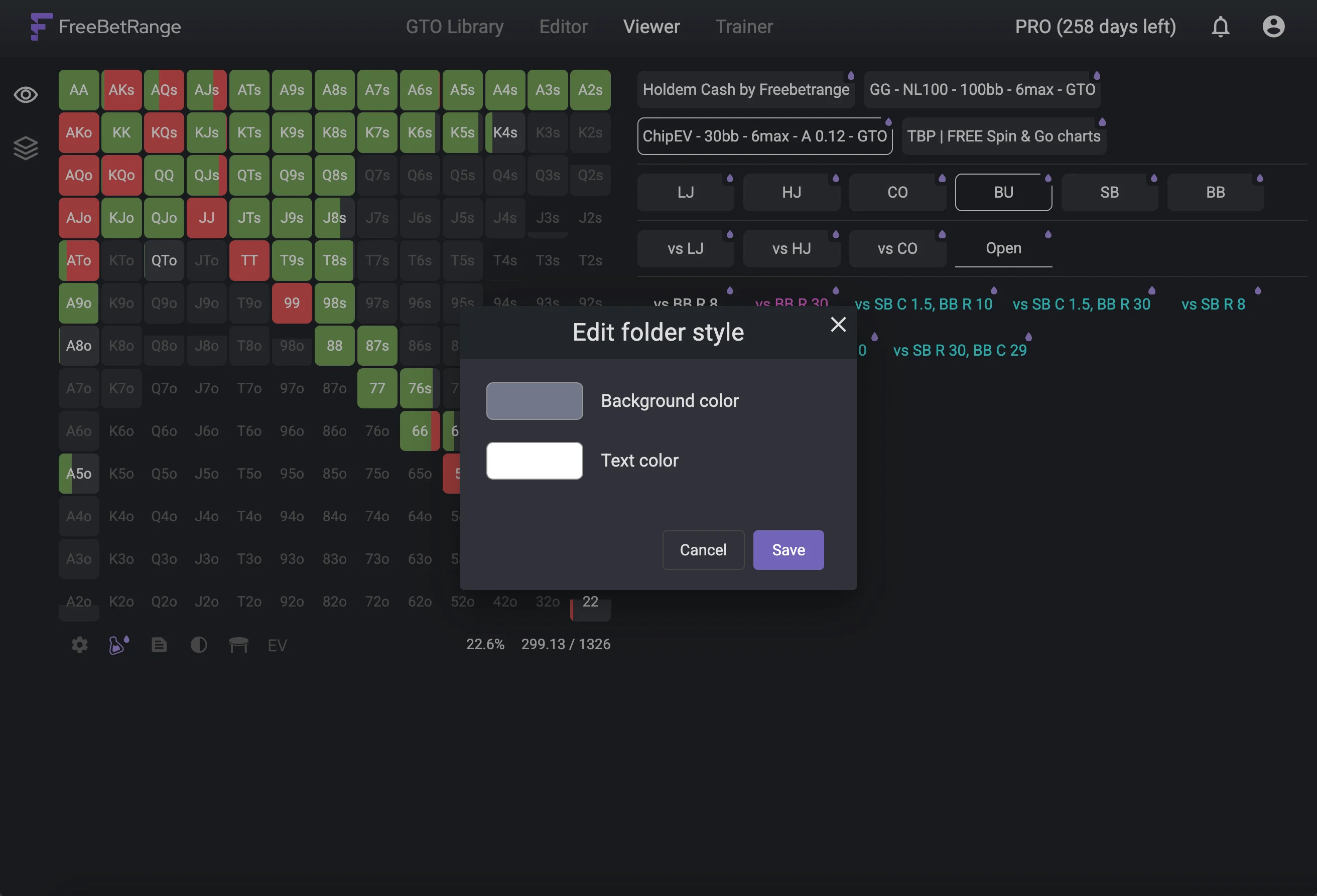
Закінчивши редагування, знову натисніть на іконку колби, щоб вийти з режиму налаштування кольору.
У всіх GTO рішеннях з Бібліотеки діапазони вже розфарбовані за позиціями для вашої зручності.
Однак з режимом Колби ви все ще можете налаштувати кольори у своїх власних діапазонах або змінити кольорову схему за замовчуванням у GTO діапазонах.
# Розширене налаштування (PRO)
У вікні користувацьких налаштувань натисніть Розширені налаштування, щоб відкрити додаткові параметри налаштування.
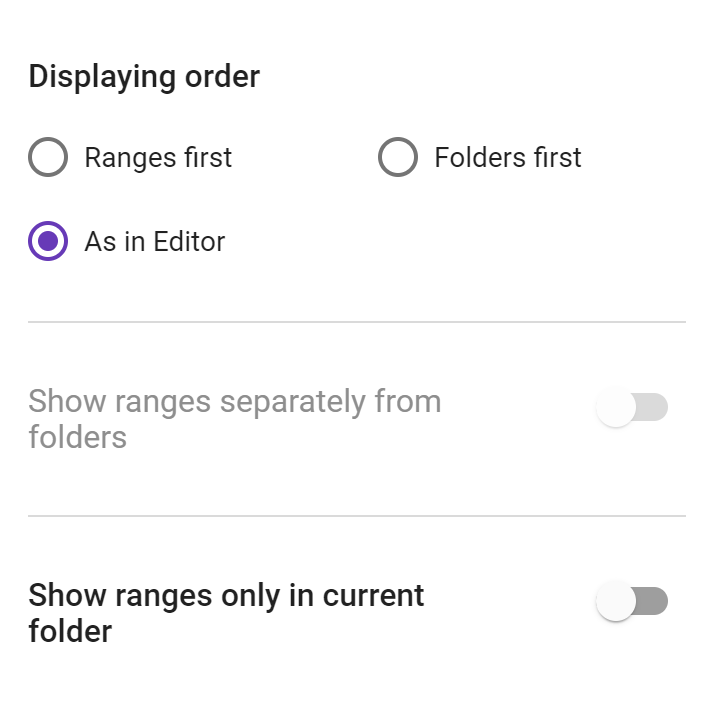
Розширені налаштування
Порядок відображення визначає порядок, в якому відображаються елементи. За замовчуванням порядок буде таким же, як ви встановили в Редакторі. Але ви також можете примусово відображати спочатку діапазони або папки.
Показувати діапазони окремо від папок дозволяє відображати всі діапазони в окремому рядку/стовпці від папок. За замовчуванням опція вимкнена. Вона доступна для включення тільки якщо ви встановили "Діапазони спочатку" або "Папки спочатку" в попередньому налаштуванні.
Показувати діапазони тільки в поточній папці також відключена за замовчуванням. Якщо ви увімкнете цю опцію, діапазони будуть відображатися тільки для поточного рівня. Діапазони з попередніх рівнів будуть приховані, щоб не відволікати вашу увагу.
# Багато-діапазонний режим
Багато-діапазонний режим призначений для порівняння діапазонів у різних ситуаціях. У цьому режимі ви можете відкрити кілька діапазонів одночасно і бачити їх поруч один з одним. Це полегшує аналіз того, як ваша стратегія змінюється залежно від позиції, розміру стеку або інших ігрових факторів.
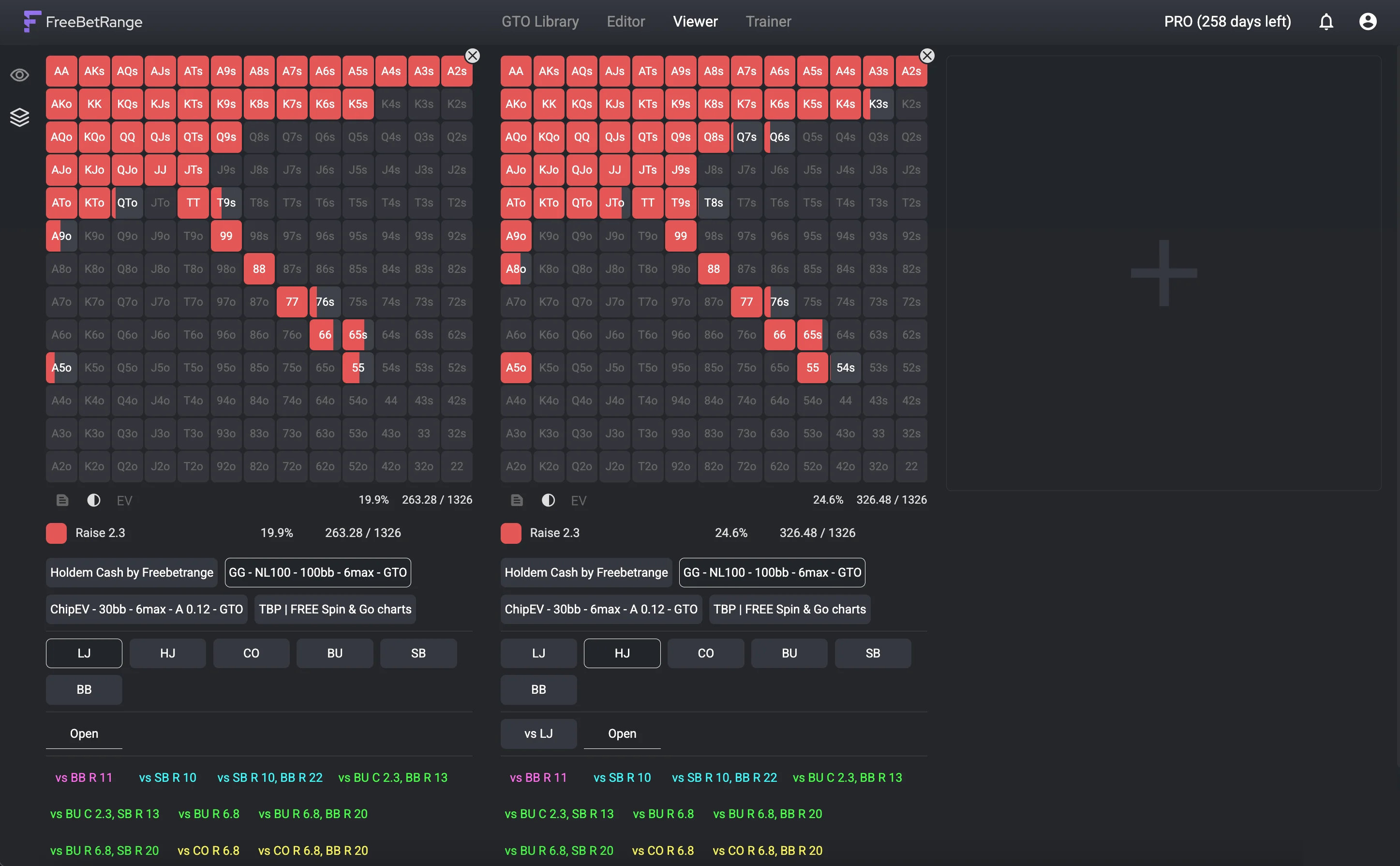
Ви можете переключатися між Одно-діапазонним та Багато-діапазонним режимами, використовуючи дві іконки в лівому верхньому куті Переглядача.
У Багато-діапазонному режимі ви можете відкрити до 6 діапазонів в ряд. Якщо у вас великий екран, ви можете переглядати їх усі поруч один з одним. Якщо всі діапазони не поміщаються в один ряд на вашому екрані, ви можете прокручувати вліво та вправо, щоб їх бачити.
Наприклад, ви можете порівняти, як ви захищаєте Великий Блайнд проти опен рейзів з усіх п'яти позицій:
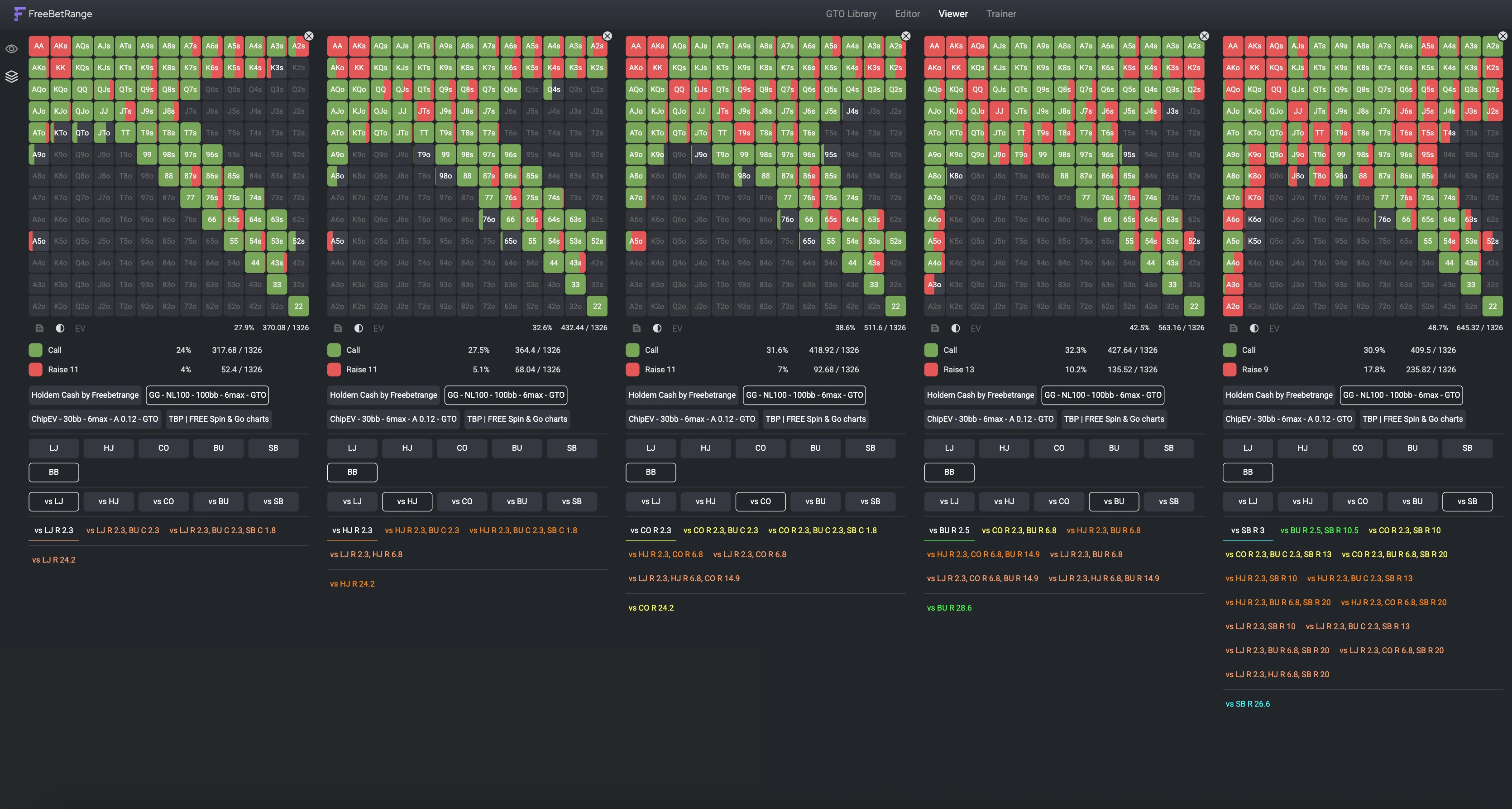
Додавання та видалення діапазонів у панелі дуже просто. Натисніть іконку [+], щоб додати діапазон до панелі. Натисніть іконку (x) у правому верхньому куті будь-якого діапазону, щоб видалити його з панелі.
Додаток автоматично запам'ятовує всі діапазони, які ви відкрили. Тому якщо ви переключите режими або навіть перейдете в інший розділ, не хвилюйтесь — коли ви повернетеся в Багато-діапазонний Переглядач, всі ті ж діапазони, які були відкриті в минулий раз, все ще будуть там.
# Мобільна версія
Наш Переглядач повністю оптимізований для мобільних телефонів та планшетів. Ви можете переглядати свою стратегію в будь-який зручний момент прямо з телефону.
Ми рекомендуємо встановити прогресивний веб-додаток за нашою інструкцією з встановлення. Таким чином, ви зможете запускати Freebetrange одним дотиком і використовувати його як нативний мобільний додаток — без відволікаючих елементів браузера.
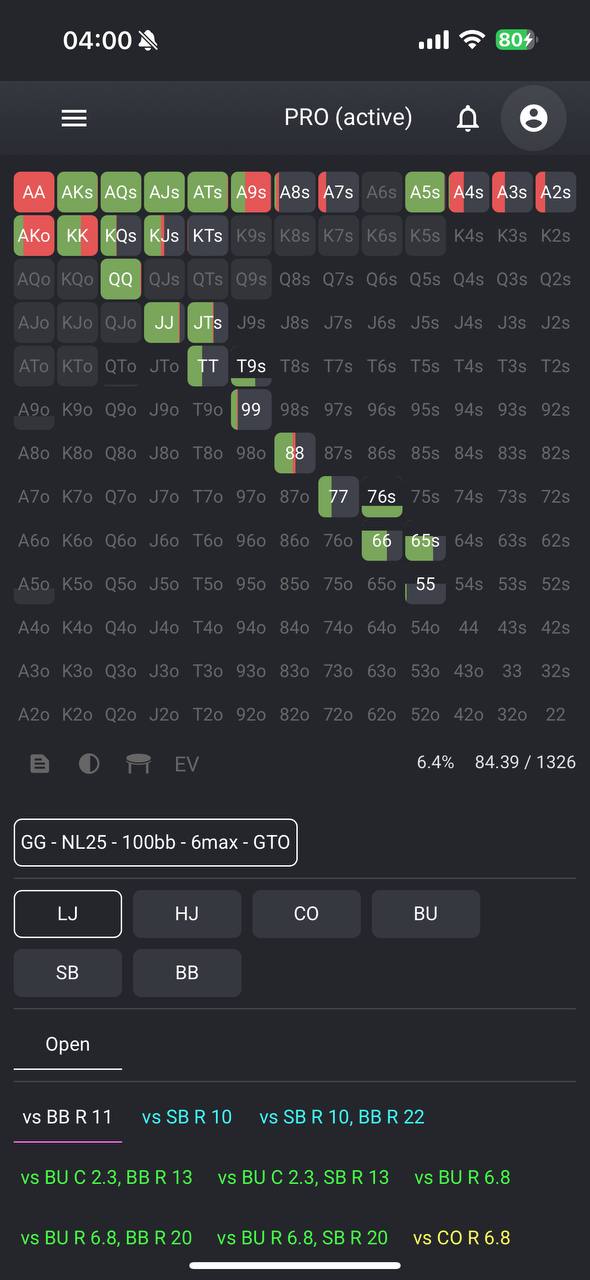
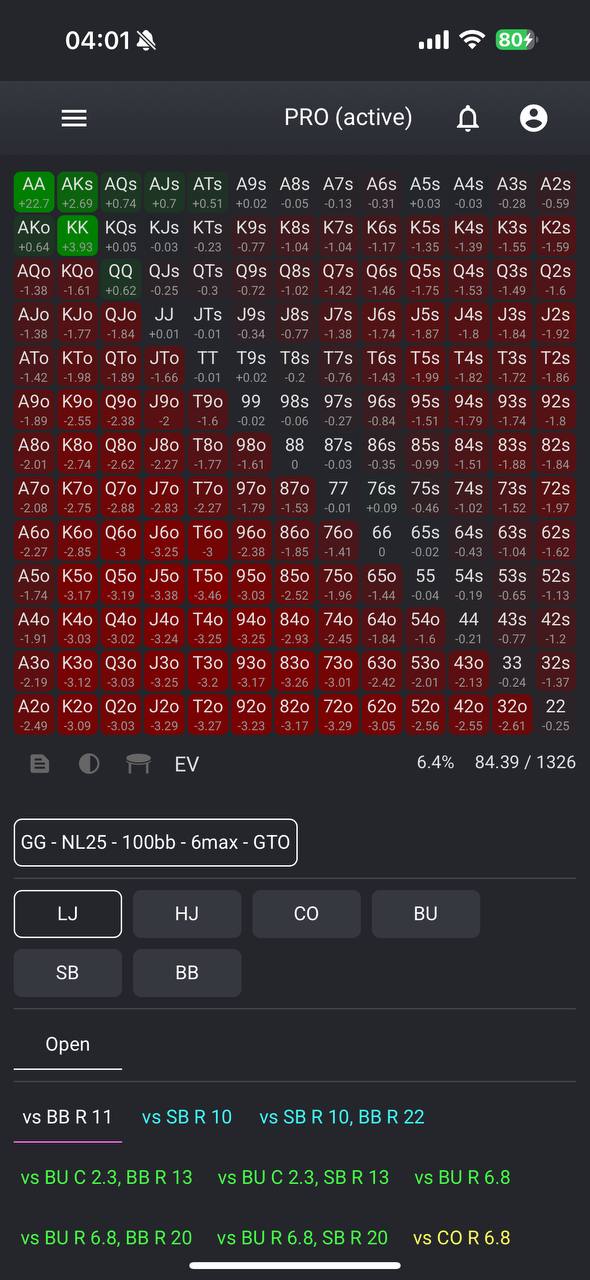
Переглядач префлоп діапазонів — це важлива частина арсеналу інструментів кожного покериста. З Переглядачем Freebetrange ваша префлоп стратегія завжди під рукою в зручному та приємному форматі.
